品牌型号:联想天逸510S 2020
系统:win10 1909 64位企业版
软件版本:Microsoft PowerPoint 2019 MSO 16.0
部分用户可能电脑型号不一样,但系统版本一致都适合该方法。
ppt灯牌文字制作教程?下面与大家一起来了解ppt灯牌文字怎么制作的教程。
1、打开ppt,选中想要制作灯牌的文字,鼠标右键设置文字效果格式
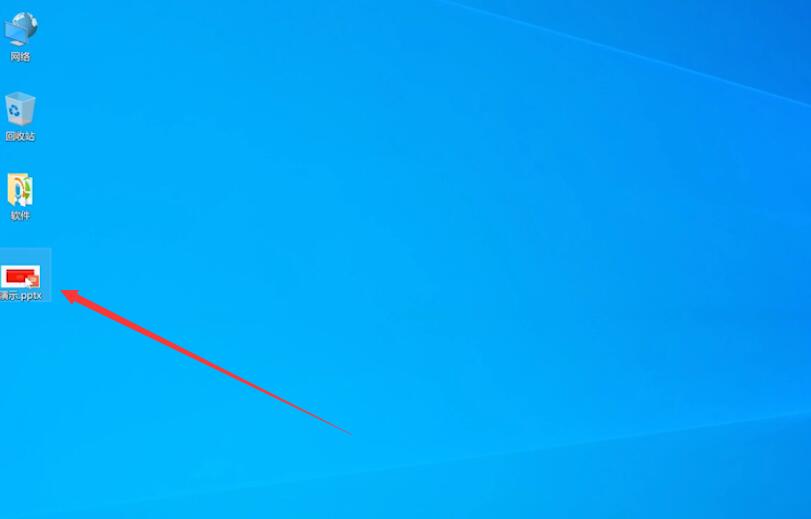
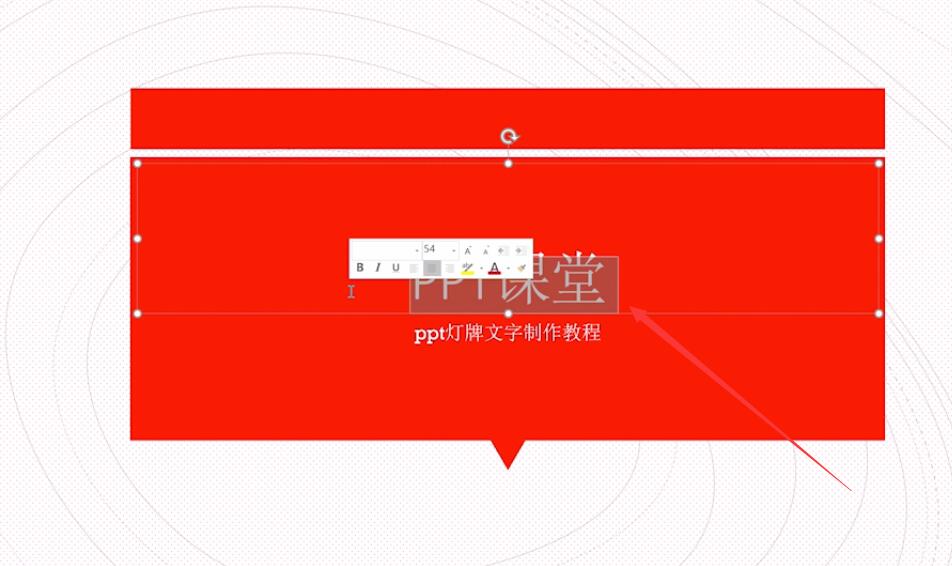
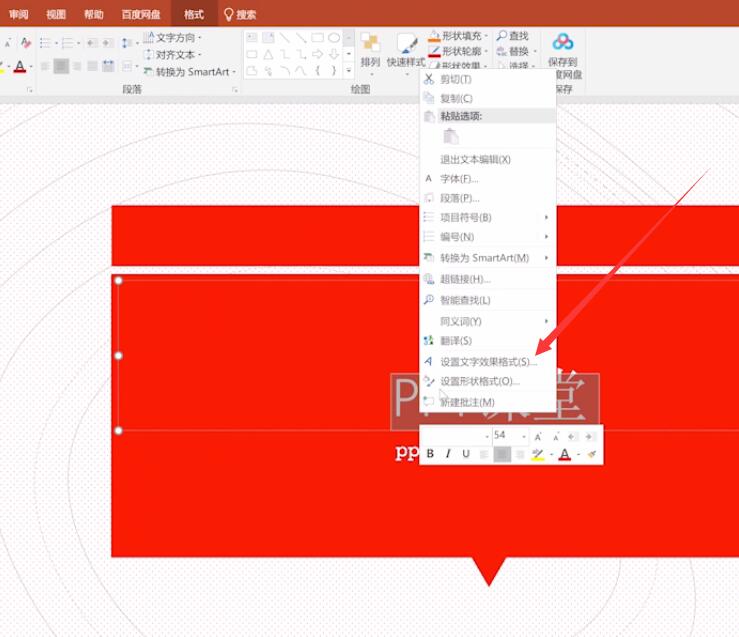
2、选择文本填充与轮廓,文本轮廓,实线,颜色选黄色,宽度为2,短划线类型选圆点,线端类型为圆
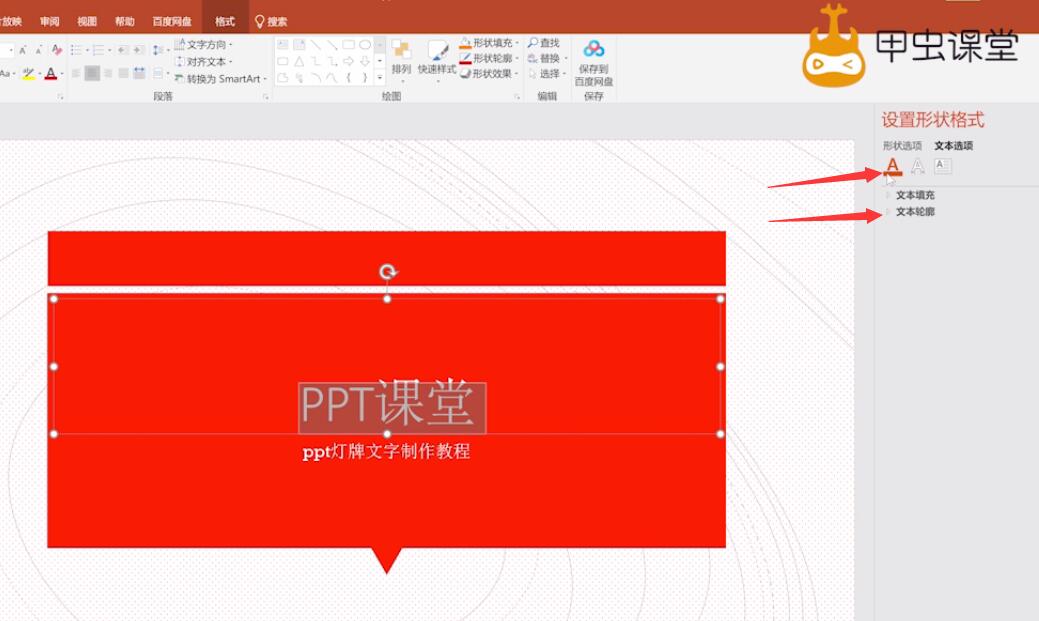
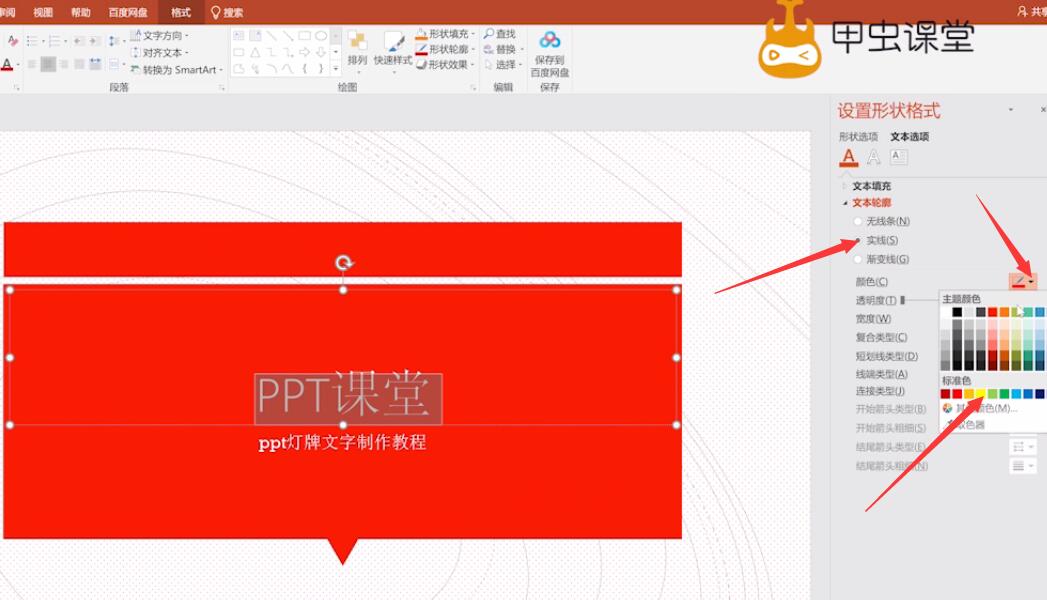
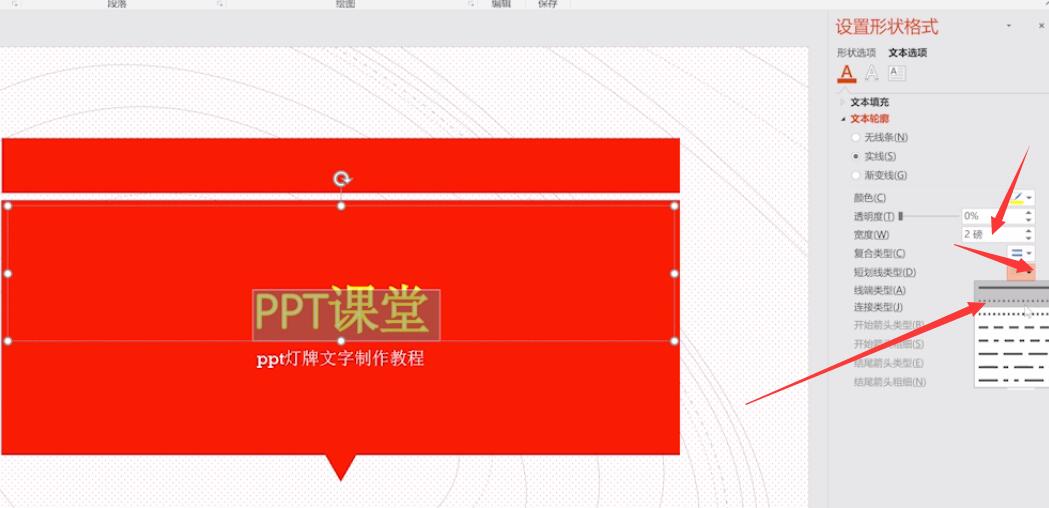
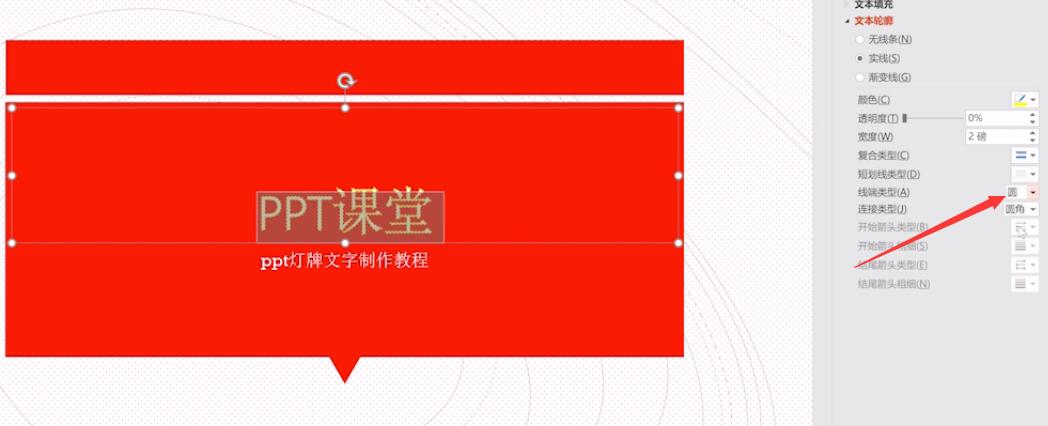
3、文本填充,无填充,格式,形状填充,选择绿色
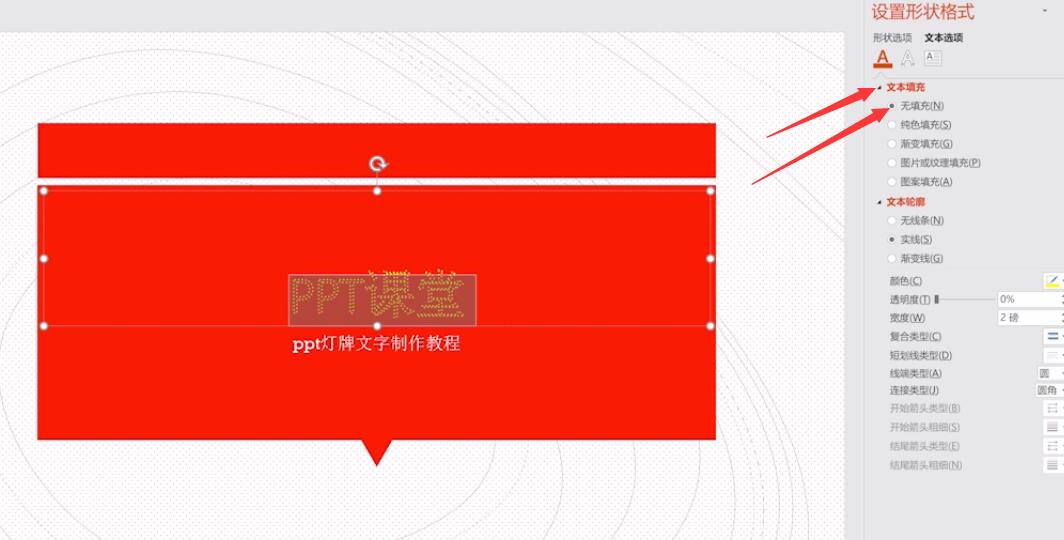
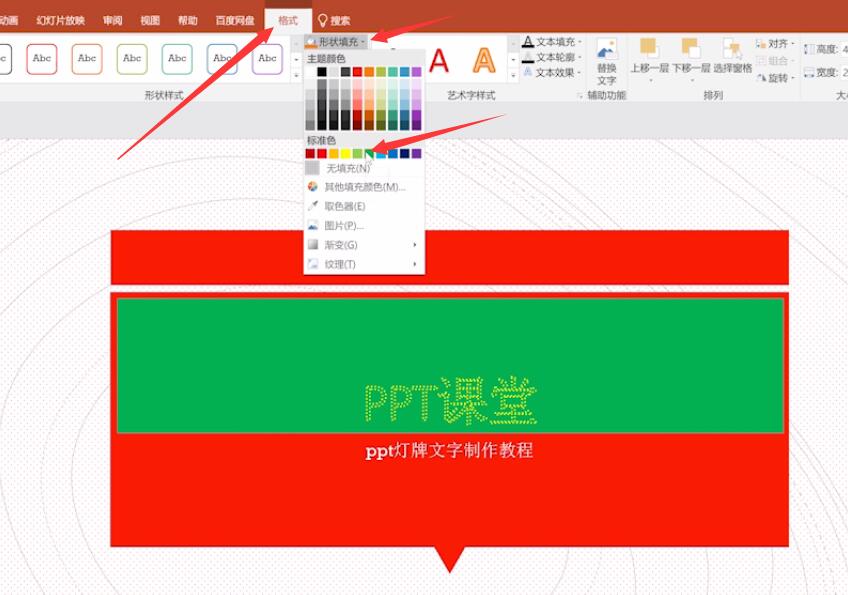
4、文字效果,发光,选择一个发光类型,大小为3
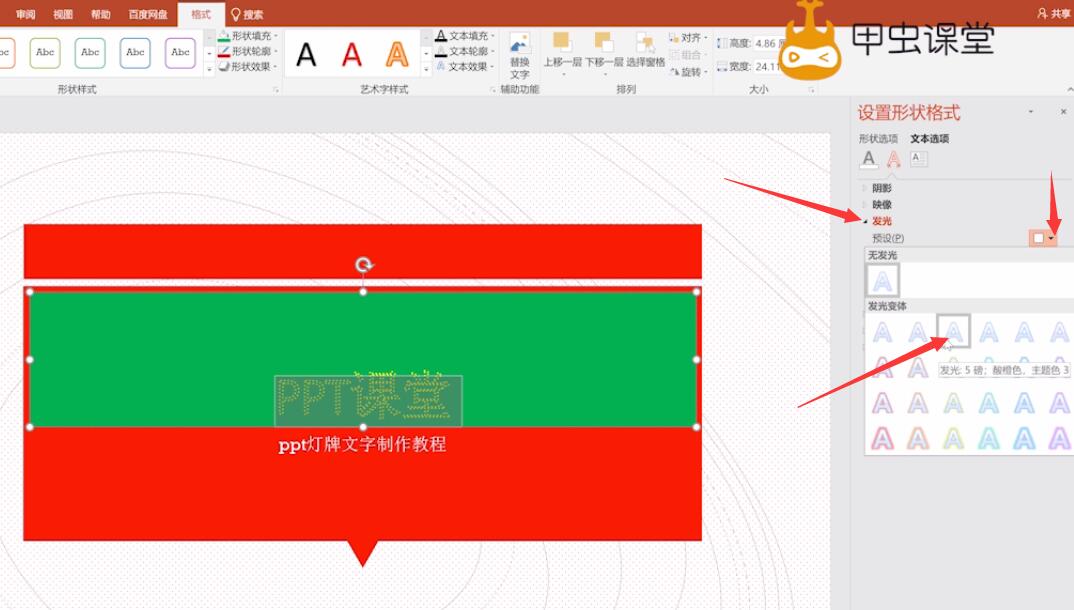
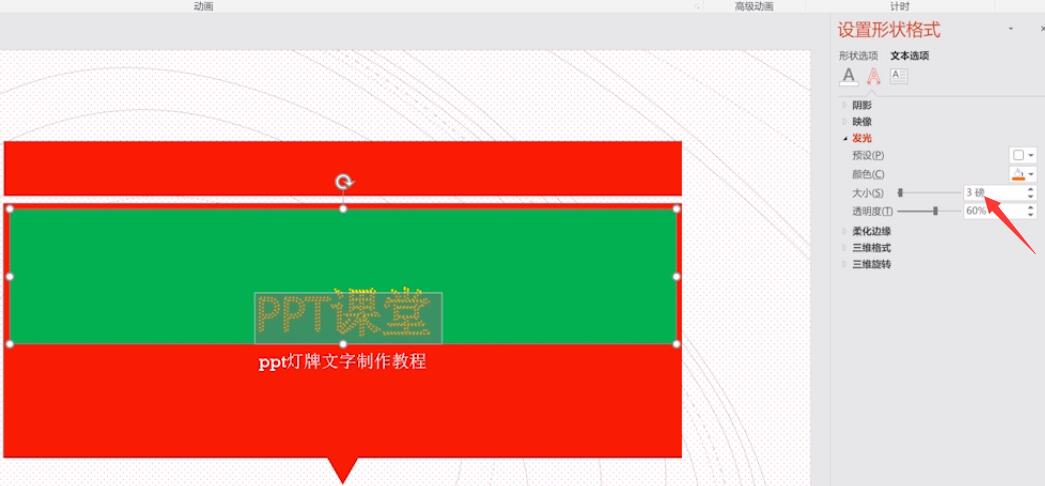
5、动画,添加动画,加粗闪烁,动画窗格,右键选择效果选项
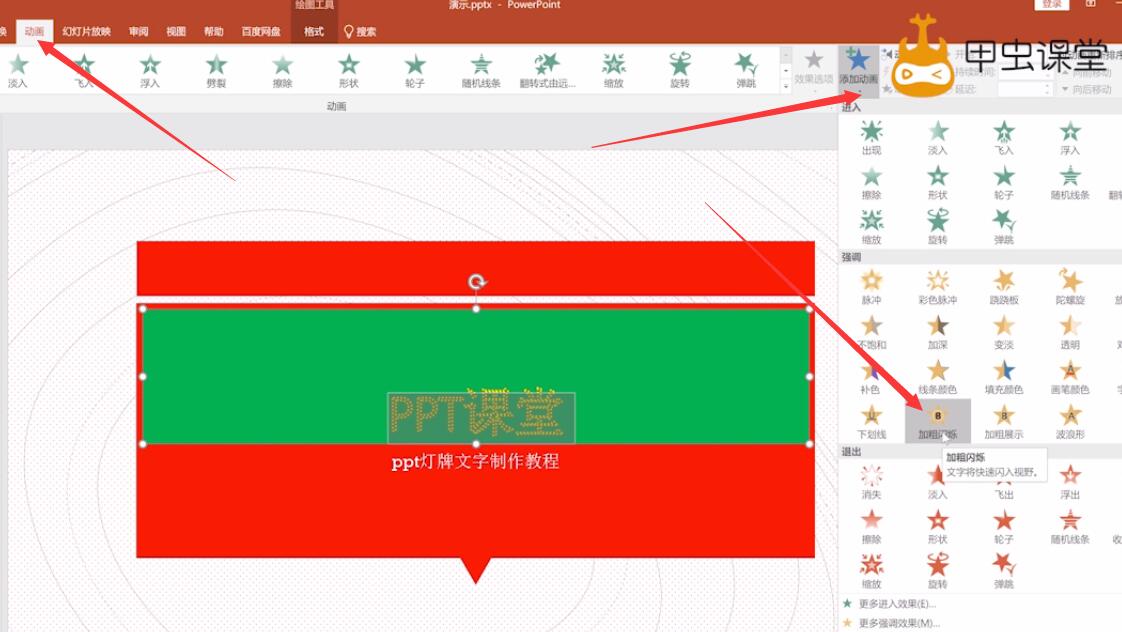
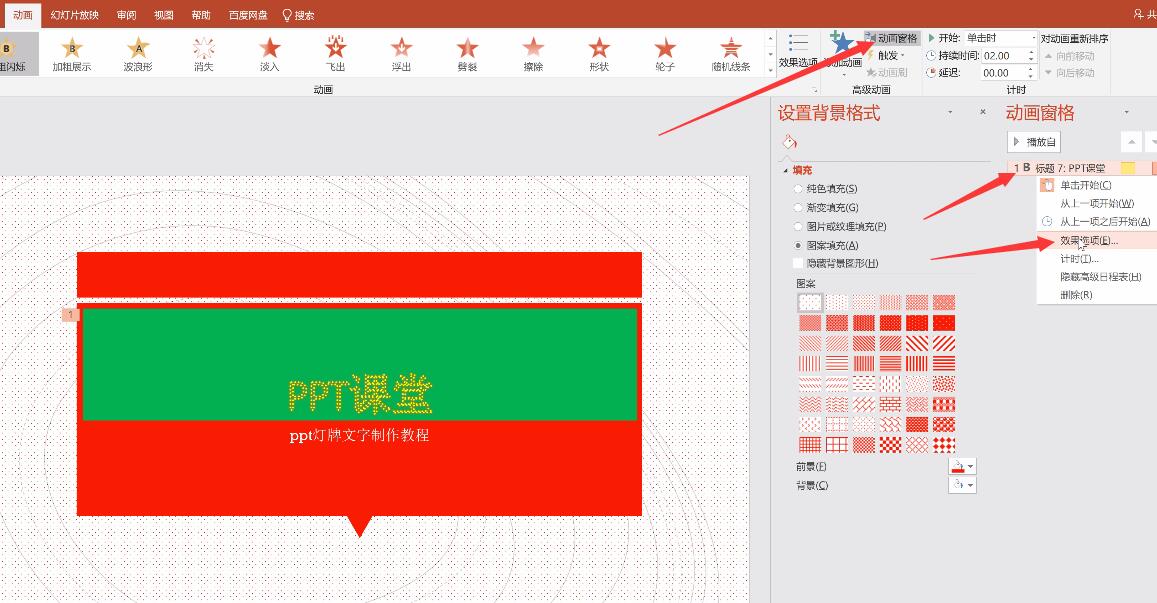
6、计时,期间为非常快0.5秒,重复直到幻灯片末尾,点击确定,按f5播放幻灯片,就可以看到灯牌文字制作好了
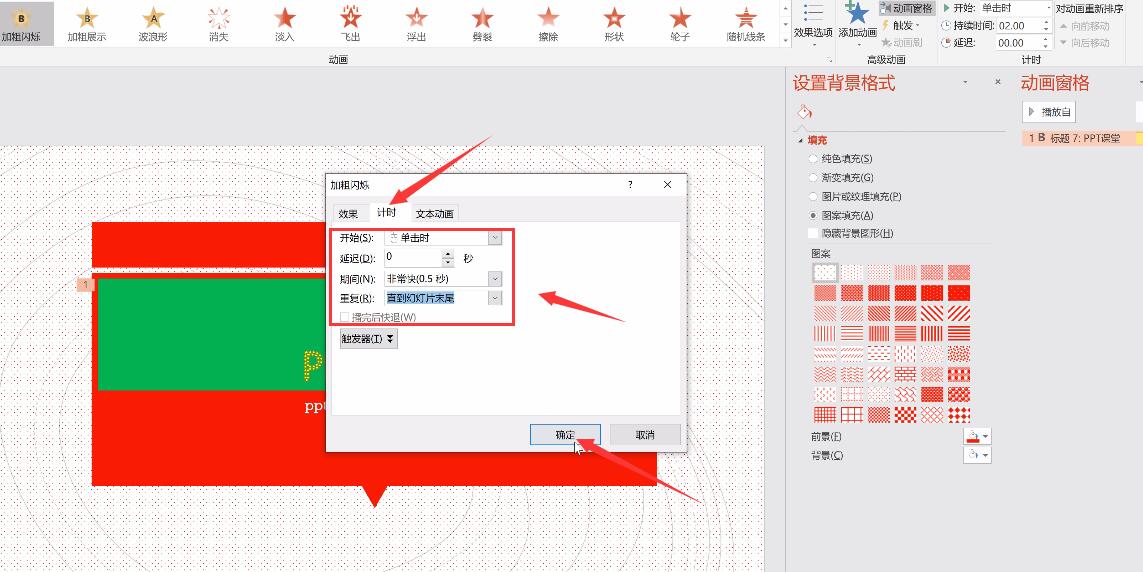
总结:
选中文字,设置格式
设置文本轮廓
设置文本填充
设置文字效果
添加动画,选择效果
设置动画效果
还没人评论,快来抢沙发~